Bienvenue
Bienvenue dans l’univers Dell
- Passer des commandes rapidement et facilement
- Afficher les commandes et suivre l’état de votre expédition
- Créez et accédez à une liste de vos produits
- Gérer vos sites, vos produits et vos contacts au niveau des produits Dell EMC à l’aide de la rubrique Gestion des informations de l’entreprise.
Numéro d’article: 000156341
Hva er USB PowerShare-funksjonen på bærbare Dell-PC-er
Résumé: Denne artikkelen beskriver PowerShare-funksjonen (Power Share) på bærbare Dell-PC-er som gjør at du kan lade USB-enheter når den bærbare PC-en bruker batteristrøm. (Eksempel: Mobiltelefoner, CD-spillere, DVD-spillere, MP3-spillere, og så videre.) ...
Contenu de l’article
Instructions
På mange av de nye bærbare PC-ene er standardinnstillingen i alternativet Basic Input Output System (BIOS) for USB PowerShare: Deaktivert
Bare USB-porter med enten et lynikon eller et batteriikon som vist på følgende bilder kan brukes til dette formålet.

(Figur 1 USB PowerShare-lynikon)
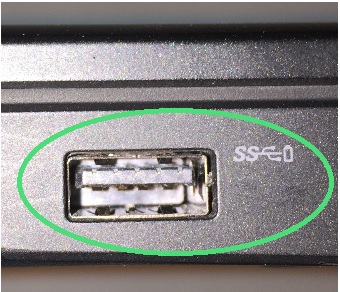
(Figur 2 USB PowerShare-batteriikon)
BIOS-innstillingen USB PowerShare
Du kan aktivere PowerShare på den bærbare datamaskinen og konfigurere den under overskriften Innebygde enheter. Du kan velge hvor mye batterilading som kan brukes til deling. (Se følgende bilde.) Hvis du setter den til 25%, kan USB-enheten lade opp til laptopbatteriet når 25% av full kapasitet.
(Eksempel: Helt til den bærbare PC-en har brukt 75 % av batteriladingen.)
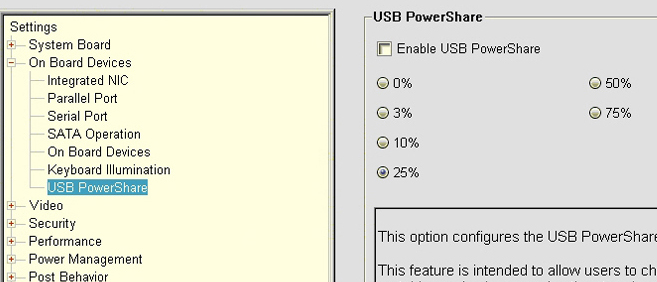
(Figur 3 USB PowerShare BIOS-skjerm)
USB PowerShare-funksjonen er slått av, og enheter som er koblet til USB PowerShare-porten, lades ikke når dette alternativet er angitt til Deaktivert. Du kan aktivere funksjonen ved å velge en hvilken som helst annen innstilling. (Du må angi hvor stor batterikapasitet den bærbare PC-en skal ha der den slutter å lade en USB-enhet som er koblet til en av USB PowerShare-portene.)
- S1: USB-strøm er aktivert som standard med enten nettstrøm eller batteri (slått på)
- S3: Batteri eller nettstrøm (ventemodus)
- S4 og S5: Kun nettstrøm (dvalemodus og slått av)
Kontroller at alternativene for USB-konfigurasjon er aktivert og krysset av. (Alternativene du ser, avhenger av modellen til den bærbare datamaskinen og revisjonen av BIOS. Følgende skjermbilde er bare et eksempel.)
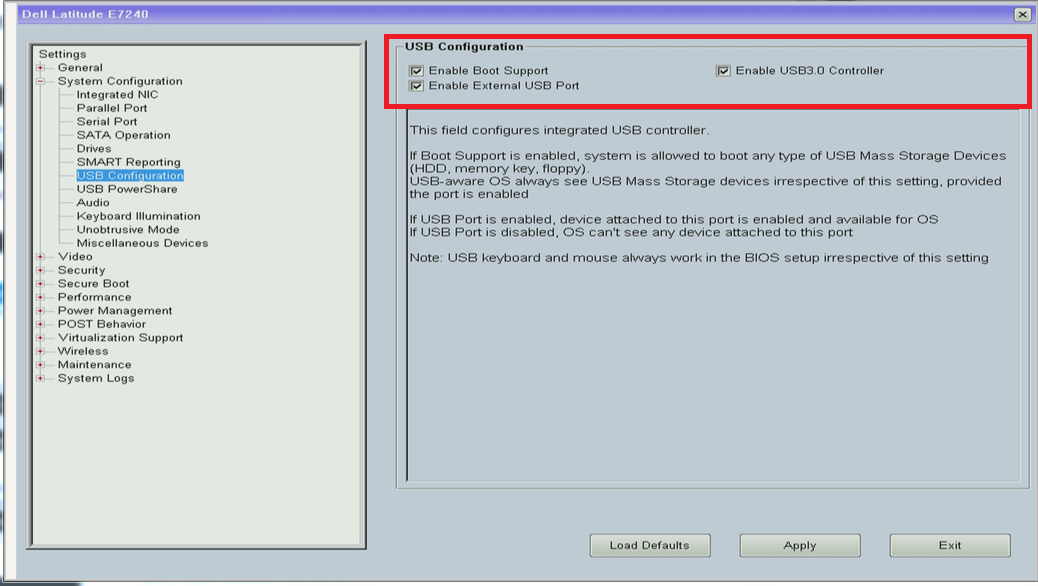
(Figur 4 Bilde av USB USB-konfigurasjon i BIOS)
Nyere bærbare Dell-PC-er bruker Dell AgS BIOS. (Gjeldende Dell BIOS inkluderer berøringsskjerm og styreplatefunksjonalitet utenfor operativsystemet som brukes på den bærbare PC-en.) Du må aktivere USB PowerShare- eller Aktiver USB PowerShare-innstillingen under Strøminnstillinger-menyen for denne typen BIOS. (Se figur 5):
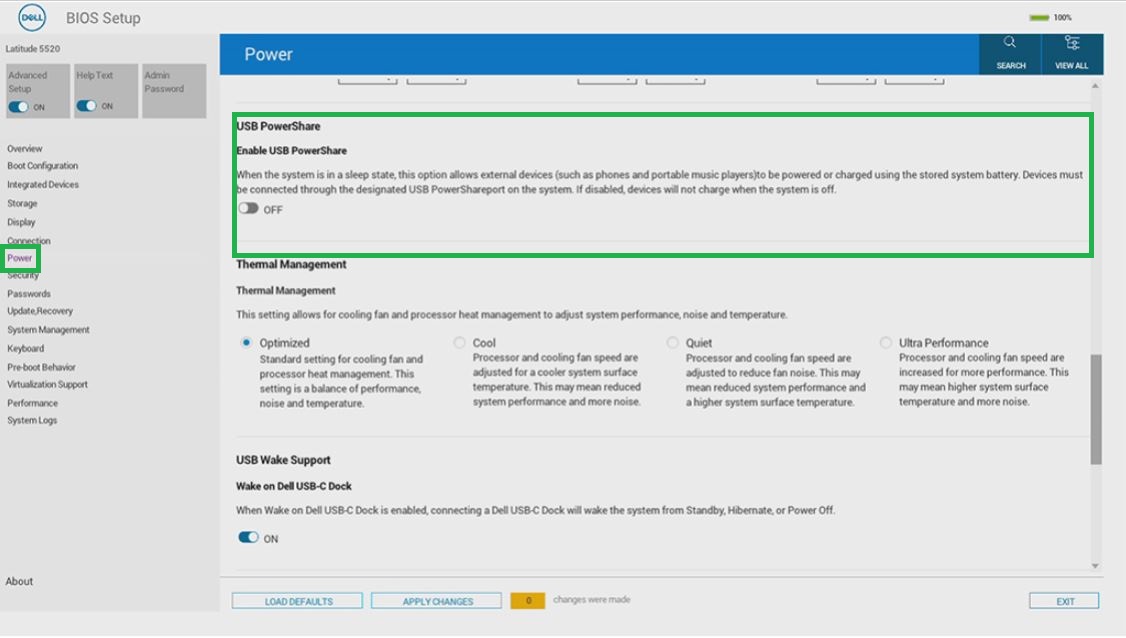
Figur 5: Aktivere USB PowerShare-innstillingen i BIOS
Kjør diagnosetester
Gå til Diagnostikk for Dell-hurtigtest og følg instruksjonene for å hjelpe deg hvis du har problemer med USB-porter.
Informations supplémentaires
Anbefalte artikler
Her er noen anbefalte artikler relatert til dette emnet som kan være av interesse for deg.
- Vanlige spørsmål om USB-portene på en Dell-datamaskin
- Hva er funksjonene og forskjellene mellom Universal Serial Bus (USB) versjon 3.1, USB Type-C og de nye USB-symbolene på datamaskinen?
- En veiledning til eksterne porter og kontakter på en Dell-datamaskin
- Installere eller oppdatere driveren og fastvaren for Thunderbolt-kontrolleren ved hjelp av Dell Command | Oppdatering på Dell-datamaskiner
 Er du utenfor garantien? Det er ikke noe problem. Gå til nettstedet Dell.com/support, skriv inn service-ID-en din og se tilbudene våre.
Er du utenfor garantien? Det er ikke noe problem. Gå til nettstedet Dell.com/support, skriv inn service-ID-en din og se tilbudene våre.
Propriétés de l’article
Produit concerné
Alienware, Inspiron, Latitude, Vostro, XPS, Mobile Workstations
Dernière date de publication
10 أفريل 2024
Version
9
Type d’article
How To